Table of Contents
| Uygulanabilir Çözümler | Adım adım sorun giderme |
|---|---|
| #1. EaseUS Anahtar Bulucu | Adım 1. Şifre altında "İnternet ve Ağ"a tıklayın; Adım 2. Tarayıcı Hesaplarını ve Şifrelerini Kontrol Edin... Tüm adımlar |
| #2. Hesap Kurtarma ile Şifreyi Kurtarın | Adım 1: Google oturum açma sayfasını ziyaret edin ve Giriş alanının altında Yardıma mı ihtiyacınız var? öğesine tıklayın. Şunu koymalısınız... Tam adımlar |
| #3. Hesap Kurtarma ile Kullanıcı Adını Kurtarın | Adım 1: Google Drive hesabınızın kullanıcı adını kurtarmak için Google'ı ziyaret etmeniz gerekir... Tam adımlar |
| #4. Şifreyi Sıfırla | Adım 1: Gmail giriş sayfasına gidin, e-posta adresinizi girin ve şifremi unuttum seçeneğine tıklayın.... Tüm adımlar |
Google Drive, kullanıcıların dosyaları çevrimiçi olarak depolamasına ve erişmesine izin veren ücretsiz bir bulut tabanlı depolama hizmetidir. Platform, kullanıcıların depolanan belgeleri, görüntüleri ve daha fazlasını tabletler, PC'ler ve akıllı telefonlar gibi tüm kullanıcıların cihazlarında senkronize etmesine olanak tanır. Google Drive ayrıca Microsoft OneDrive, Dropbox ve Apple iCloud gibi diğer değerli hizmetler ve sistemlerle de iyi bir şekilde entegre edilmiştir.
Google Drive'ın şifresini unutmak söz konusu olduğunda, bu nadir bir durum değildir. Çoğu zaman, şifreler ya tarayıcıda kaydedilir ya da uzun zaman önce ayarlanmıştır ve yeni bir bilgisayarda kullanmaya gelince, hiçbir yerde bulunamaz.
Ama bir çıkış yolu var. İşte, bu yazıda Google Drives şifrenizi kurtarmak için en iyi çözümleri sunacağız.
Google Drive Parolanızı Unuttuysanız Ne Yapmalısınız?
Google Drive ücretsiz ve güvenli bir depolama hizmeti sağlayıcısı olduğundan, birçok kişi önemli belgelerini ve fotoğraflarını kaydeder. Bu nedenle, birisi parolayı unutursa, Google Drive Parolanızı kurtarmak için dört yöntemi izleyebilirsiniz.
#1. Üçüncü Taraf Bir Kurtarma Aracı Kullanın - EaseUS Key Finder
Hiçbir teknik bilginiz yoksa ve Google Drive şifrenizi hızlı bir şekilde kurtarmak istiyorsanız, EaseUS Key Finder aracından yardım alabilirsiniz. Google Drive şifrenizi hızlı bir şekilde kurtarmak için en güvenilir ve itibarlı üçüncü taraf araçlarından biridir. Bu harika aracın özellikleri ve işlevleri hakkında daha fazla bilgi edinelim.
Yazılımı kullanmanın en önemli avantajlarından biri kullanıcı dostu olmasıdır. Parola bulucu veya Adobe seri numarası denetleyicisi gibi benzersiz özelliklerle birlikte gelir. Bu aracın en iyi yanı, araca erişmek için herhangi bir ikincil e-posta adresine gerek olmamasıdır.
Şimdi bu aracı kullanarak Google Drive Şifrenizi kurtarmak için aşağıdaki adımları izleyin.
Adım 1. Şifre altında "İnternet ve Ağ"a tıklayın.

Adım 2. Chrome, Edge, Firefox ve IE'nin tarayıcı hesaplarını ve şifrelerini kontrol edin.
"Kopyala" - Tıklayın, ardından doğrudan yapıştırın.
"Kaydet" - PDF dosyası olarak kaydedin.
"Yazdır" - Yazdırmak için yazıcıyı bağlayın.

#2. Hesap Kurtarma ile Google Drive Parolasını Kurtarın
Google Drive Parolanızı hesap kurtarma yöntemiyle de kurtarabilirsiniz. Tam süreci öğrenmek için aşağıda verilen adımları tam olarak izleyin. Google Drive e-posta kullanıcı adınızı bildiğinizde ancak parolayı unuttuğunuzda işe yarar.
Adım 1: Google oturum açma sayfasını ziyaret edin ve Giriş alanının altında Yardıma mı ihtiyacınız var ? öğesine tıklayın. Google Drive'a bağlı e-posta adresinizi girmeniz ve İleri'ye tıklamanız gerekir.
Adım 2: Hatırlayabildiğiniz son şifreyi girmeniz ve ardından İleri'ye tıklamanız gerekir. Son şifrenizi hatırlayamıyorsanız, Farklı bir soru dene'ye tıklayın. Hesabı oluşturduğunuz ay ve yılı girme veya kurtarma e-posta adresinize doğrulama kodu gönderme gibi diğer seçeneklere sahip olacaksınız.
Adım 3: Kurtarılmış bir e-posta adresiniz varsa, o adresi girin ve parolanızı sıfırlamak için bir doğrulama kodu alacaksınız. E-posta kimliğine erişiminiz yoksa, doğrulama kodunu kolayca alabileceğiniz alternatif bir e-posta adresi veya telefon numarası istenecektir.
Adım 4: Kodu aldıktan sonra, yazın ve İleri'ye tıklayın. Sizi yeni şifrenizi yazabileceğiniz yeni bir sayfaya yönlendirecektir; ilk kutunun içinde, şifreyi tekrar soracaktır, bu yüzden aynı şifreyi tekrar yazın ve Şifreyi değiştir'e tıklayın. Hepsi bu kadar; şimdi, şifreniz değişti.
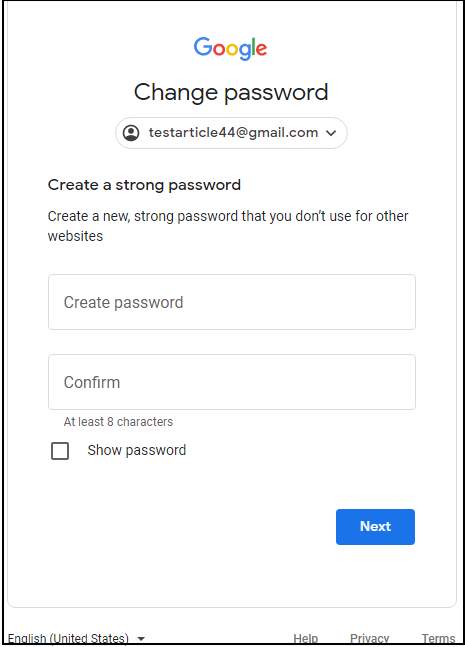
#3. Google Hesap Kurtarma ile Kullanıcı Adını Kurtarın
Kullanıcılar sıklıkla yanlış kullanıcı adı girebilir; bu gibi durumlarda, Google hesap kurtarma yöntemiyle kullanıcı adı kurtarmayı takip etmeniz gerekir. Takip edilecek tam adımları öğrenmek için aşağıdaki verilen adımları izleyin.
Adım 1: Google Drive hesabınızın kullanıcı adını kurtarmak için Google kullanıcı adı kurtarma sayfasını ziyaret etmeli ve e-posta hesabınıza bağlı kurtarma e-postasını veya telefon numarasını yazmalı ve göndererek devam etmelisiniz.
Adım 2: Daha sonra e-posta hesabınızla ilişkili adınızı ve soyadınızı girmenizi, göndermenizi ve İleri düğmesine tıklamanızı isteyecektir. Kurtarma e-postasında bir doğrulama kodu veya kayıtlı cep telefonu numaranıza bir SMS alacaksınız. Kullanıcı adınızın kurtarılmasına devam etmek için kodu doğrulayın.
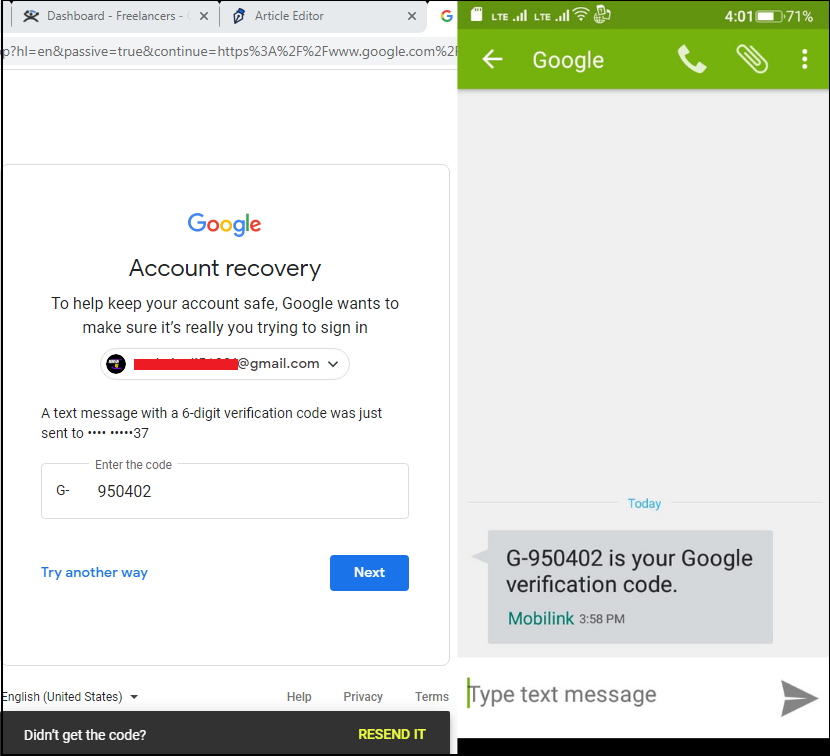
Adım 3: Ekranınızda, kurtarılan e-posta veya telefon numarasıyla bağlantılı olarak yanıp sönen hesaplar gösterilecektir.
Adım 4: Şimdi kullanıcı adını kurtarmak istediğiniz hesaba tıklayın ve ardından doğru giriş şifrenizi girerek giriş yapın.
#4. Google Drive Parolasını Sıfırla
Google Drive şifrenizi unuttuysanız, şifrenizi sıfırlayabilirsiniz. İşlemin tamamını öğrenmek için aşağıda verilen adımları izleyin.
Adım 1: Gmail giriş sayfasına gidin, e-posta adresinizi girin ve devam etmek için şifremi unuttum seçeneğine tıklayın.
Adım 2: Bu sizi hatırlayabildiğiniz son şifreyi soracağı başka bir sayfaya yönlendirecektir. Oraya hiçbir şey yazmanıza gerek yok. Bu kutunun altında başka bir yolu denemek için bir seçenek göreceksiniz. İşleme devam etmek için bu seçeneğe tıklayın.
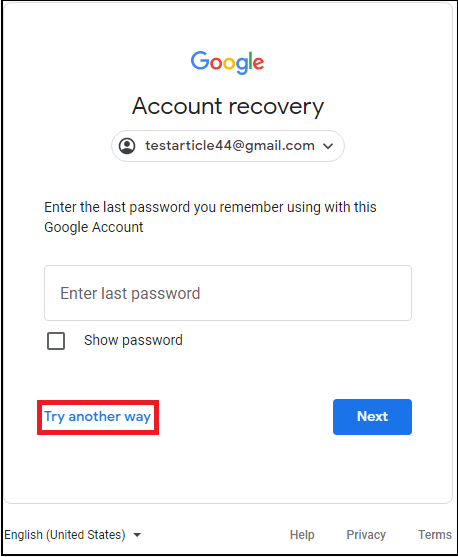
Adım 3: Şimdi, ekranınızda, hesabı kurtarmaya çalışanın siz olduğunuzu onaylamanız gereken bir bildirim alacaksınız. Evet'e tıklayarak. Artık kimliğinizi doğruladınız ve Google oturum açma isteğinizi onayladı.
Adım 4: Şimdi, şifre sıfırlama seçeneğine gelin, burada şifre sıfırlamanız istenecektir. Burada yeni bir şifre oluşturmanız ve onay için iki kez girmeniz gerekir.
Çözüm
Eğer hala yazımızı okuyorsanız, Google Drive şifrenizi nasıl kurtaracağınızı daha iyi anlamış olmalısınız. Teknik bilginiz varsa, 2, 3 ve 4 numaralı yöntemleri deneyebilirsiniz; aksi takdirde, hızlı çözüm için en iyi olan 1 numaralı yöntemi deneyin.
Google Drive Parolanızı kurtarmak için EaseUS Key Finder aracını kullanmanızı öneririz. Bu, Windows sunucu ürünleri anahtarını bulabilen, ürün lisanslarını alabilen ve Chrome, Edge, Firefox ve Internet Explorer gibi popüler web tarayıcılarında kayıtlı parolaları kurtarabilen en iyi ürün anahtarı bulucusudur .
Bu Sayfa Size Yardımcı Oldu mu?
İlgili Makaleler
-
Windows Kimlik Bilgisi Yöneticisi Ücretsiz İndir ve Parolayı Görüntüle
![author icon]() Mike/2025/06/26
Mike/2025/06/26 -
Komut İstemi Kullanılarak Windows 10'da Yönetici Parolası Nasıl Bulunur
![author icon]() Mike/2025/06/26
Mike/2025/06/26 -
Windows Server Ürün Anahtarı Nasıl Bulunur [6 Yol] - EaseUS
![author icon]() Mike/2025/06/26
Mike/2025/06/26 -
Office 2016/2019 Ürün Anahtarı Nasıl Bulunur (Windows 11 Mevcuttur)
![author icon]() Mike/2025/06/26
Mike/2025/06/26
EaseUS Key Finder Hakkında
EaseUS Key Finder, Windows veya Windows Server ürün anahtarlarını etkili bir şekilde bulmanız, Office, Adobe ve diğer yüklü yazılımların seri numaralarını keşfetmeniz ve WiFi kodlarını vb. basit tıklamalarla başarılı bir şekilde bulmanız için eksiksiz çözümler sunar.
Ürün İncelemeleri
